androidスマホを使っている人で5ちゃんねるを見る人は専用ブラウザのChMateを使っている人けっこういると思います。
でも、新しいスマホに変えたときにgoogleのアプリ移行機能を使っただけでは、chmateのデータは移行できません。
移行できないと、スレのログやNGワードなどの設定が消えてしまって非常にめんどくさいです。
そこで、今回はandroidからandroidに機種変更した時の簡単なchmateのデータ移行方法をご紹介します。

Contents
androidスマホ同士でChMateのデータを移行する方法
chmateを移行するやり方、それは
・chmateのデータバックアップ・復元機能
・googleドライブ
この2つを使用します。
chmateのデータバックアップ・復元機能はデフォルトで付いています。
また、googleドライブもandroidスマホにはデフォルトで入っていると思います。
これはクラウド(ネット上)にデータをアップする機能です。
androidスマホ同士でChMateのデータを移行する手順
では、データ移行の手順を説明していきます。
Chmateを開いて右上の…をタップ
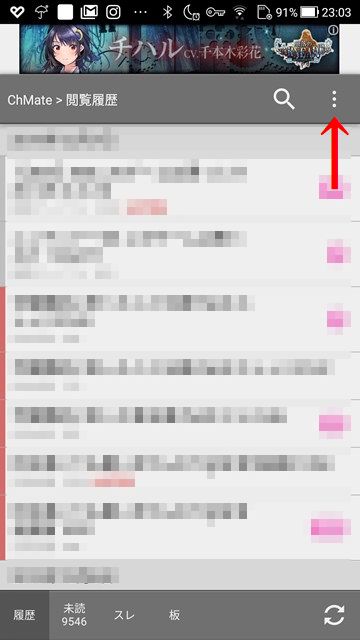
設定をタップ
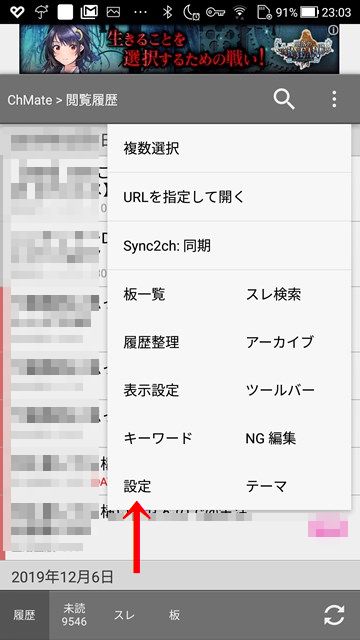
履歴・お気に入りをタップ
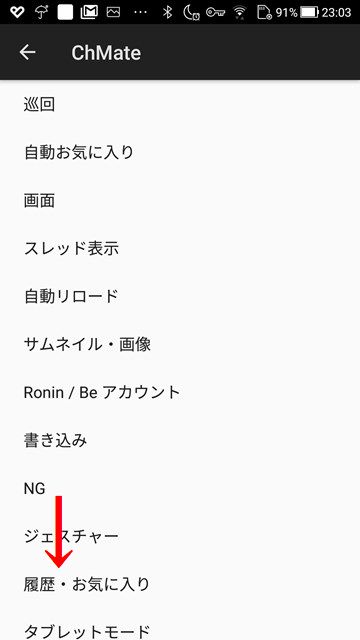
バックアップと復元をタップ
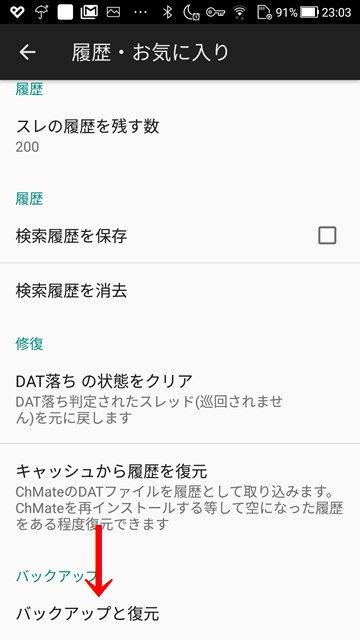
バックアップを作成をタップ
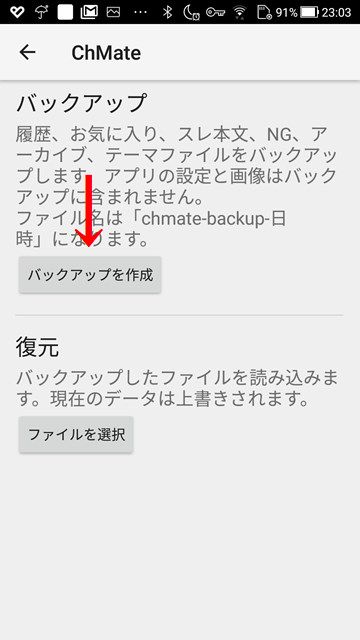
バックアップが作成されるのに少し時間がかかります。
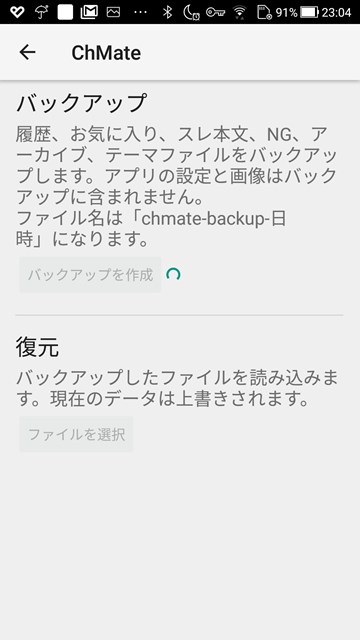
バックアップファイルが作成されると保存する画面になるので保存をタップして保存
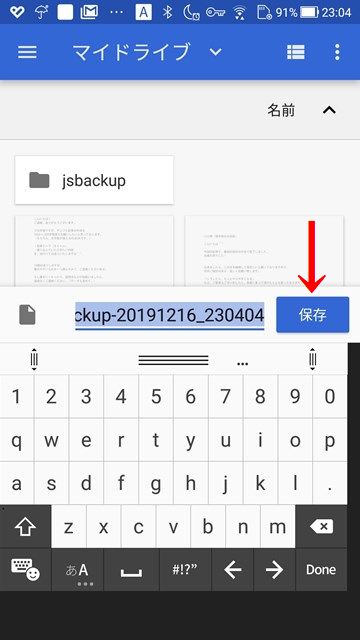
androidスマホの中にあるGoogleドライブアプリを起動します。
Googleドライブアプリは大体はメイン画面のgoogleフォルダに入っていると思います。
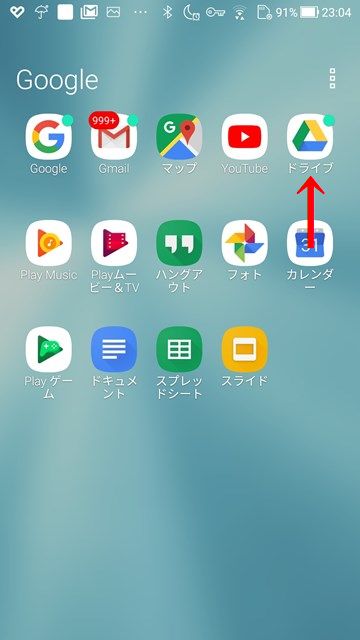
三本線のマークをタップ
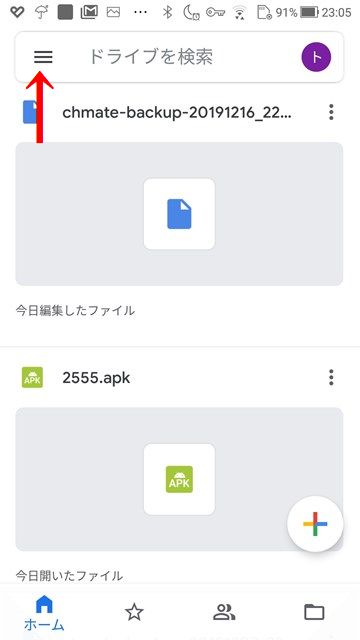
最近使用したアイテムをタップ
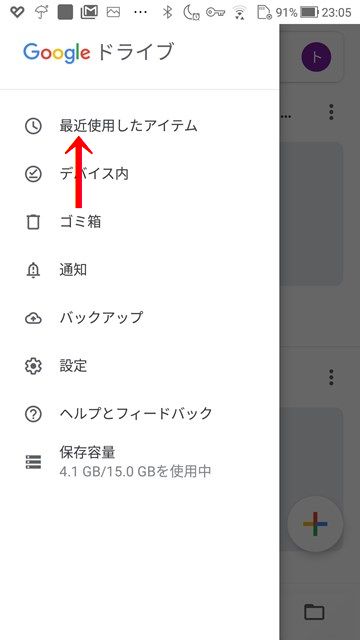
さっきのバックアップファイルがクラウド上にアップされます
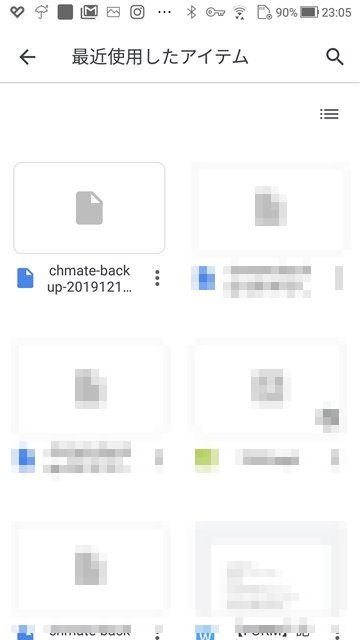
今度は新しいスマホ側での復元方法です。
Googleドライブアプリを起動します。
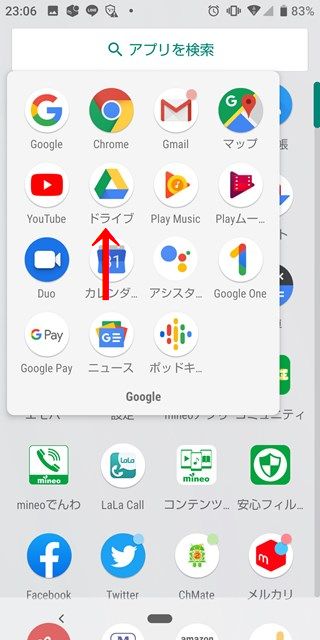
先ほど保存したバックアップファイルが出てきます。
ファイル名はデフォルトでは、
chmate-backup-日付-時間
です。
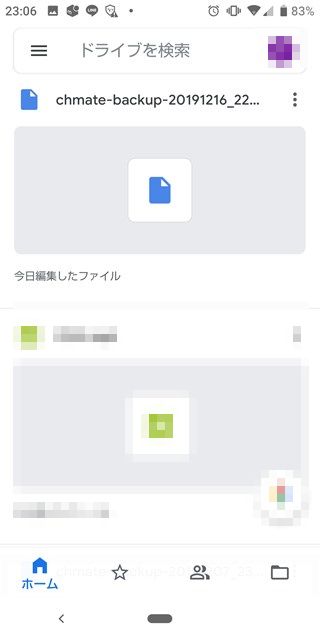
そして、そのファイルをタップすると読み込みます。
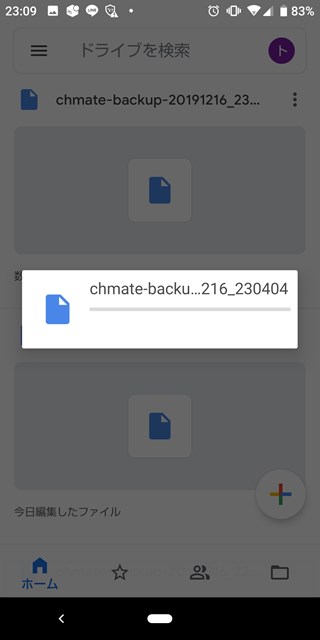
するとchmateが立ち上がって復元の画面になります。
右下の「この内容で復元する」をタップすれば復元完了です。
自動で立ち上がらない場合は
設定→履歴・お気に入り→バックアップと復元→復元
でやればOKです。
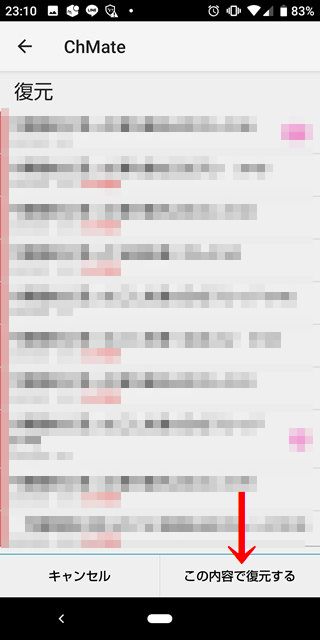
さて、無事に移行できたでしょうか。
もしかしたら機種によってちょっと違うかもしれませんが、おおむねこんな感じです。
それではよいスマホライフを~

古いスマホはお金に変えよう!
スマホを買い替えたら古いスマホは売りましょう!
「BUY王」ならネットでカンタン宅配買取。
買取金額最大10,000円アップキャンペーン中。
まとめ売りでも金額アップ。
スマホ以外でも、タブレット・ゲーム・CD・DVD・ブルーレイ・フィギュア・カメラなどいろいろいっぺんに売れます。
12/31迄 期間限定 送料完全無料!!
>>こちらからスマホの買取価格をチェック!<<





